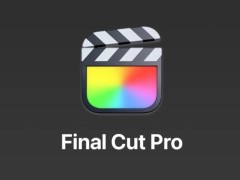G7隐藏的功能有哪些?
佳能G7每次拍摄之后,LCD都会有一个图象确认画面,一般都是显示刚刚拍过的图象,这是相机的默认设置,但另外还有两个界面可供选择,方法如下:
在拍摄后,手不要松开快门,按下DISPLAY键,相机就不会返回拍摄状态,而进入图象确认选择界面。这时松开快门,然后每按一次DISPLAY键,就会切换一种图象确认画面。G7里共有3种可以选择:全屏显示、缩图及柱状图等拍摄信息显示、缩图加焦点放大显示,其中,第三种界面有着丰富的功能。
如下图所示,第三种图象确认界面的左上是一个缩小了的全图,右下的橘黄色窗口是焦点的局部放大图,左上的全图中有两个框,白色边框是拍摄时的对焦框,橘黄色边框是右下放大图所对应的全图里的位置。
在显示第三种图像确认界面时,如果拨动变焦杆或者按机背的4个方向键,相机就会停留在这个画面,进入到浏览状态(在其他两种界面下则不行)。在浏览状态下,拨动变焦杆,右下窗口会显示焦点部分不同放大倍数的图像,下图中的中间小图是对焦点部分作的最大放大,而下面小图是能显示的焦点周围的最大范围。通过四个方向键,可以在全图中移动橘黄色边框,通过右下窗口进行放大浏览。在浏览状态下,可以删除图象,还可以通过按DISPLAY键作三种图象确认界面的切换。
如要结束浏览,回到拍摄状态,半按一下快门就可以了。同时,最后一次对焦点部分所作放大的范围会被相机自动记忆,作为这个图像确认界面的焦点放大设定。
这个小功能是最近偶然发现的,到今天才把整个设置过程弄清楚。查过说明书,没有看到相关的叙述。焦点局部放大对查看拍摄是否成功很方便,可以省去图像回放查看的过程,故介绍出来,以供摄友们参考。
iphone6隐藏功能有哪些 ios8隐藏功能解析
导语:虽然许多iphone用户都已经升级到了最新的ios8操作系统,但是其实苹果在ios8系统里还隐藏了一些并不容易被人发现却非常实用的功能或工具,普通用户非常不容易找到。玩转iphone6,知道iphone6隐藏功能有哪些吗?下面小编就为大家详细解析ios8隐藏功能。
ios8隐藏功能有哪些 自定义照片分享
自定义照片分享
首先我们来看看iOS 8系统的照片功能,全新的iOS 8系统对照片功能进行了优化,比如为用户增加了最近删除文件夹,意思就是被用户删除的图片可以在这个文件夹中被系统保留30天。不过小编今天要为大家说的是另外一个功能,那就是分享面板。
iOS 8自定义照片分享功能
iOS 8自定义照片分享功能
iOS 8系统的分享面板位于照片下方左侧,打开之后可以对图标重新排列,并且照片分享的可选项也增加了不少,用户还可以关闭自己不需要的图标选项,功能还是更加人性化了。
iphone6拍照隐藏功能有哪些
接下来我们看看拍照App方面的隐藏功能。
倒计秒数定时拍照
经常使用iPhone手机的用户对于iOS 8系统之前的拍照功能是再熟悉不过了,视频、拍照、正方形、全景这四大模式是iOS 8系统之前大家必备的功能,不过当我们升级完iOS 8系统之后会惊奇的发现在拍照App下多了一个倒计秒数定时拍照。
iOS 8倒计秒数定时拍照
iOS 8倒计秒数定时拍照
顾名思义,倒计秒数定时拍照就是可以让手机延时几秒后在进行锁定拍摄,iOS 8系统为用户提供了3秒和10秒两种选项,当用户选择好后,再次进行拍照时就会有倒计时的读秒显示在屏幕上,秒数读完之后就自动拍照了。这个小小的功能对 于喜欢自拍的人来说是非常实用的,能拍出很多好看的照片。
手动调整曝光
下面小编要说的这个隐藏功能依旧在拍照App中,这个隐藏的小功能就是手动调整曝光,这个功能在之前的iOS系统中是没有的,所以很多用户都吐槽说拍出来的照片有时候光线太亮了,不好掌握,而iOS 8在加入这个小小的功能后,对于摄影爱好者来说绝对是福音。
iOS 8手动调整曝光
iOS 8手动调整曝光
这个功能的开启其实非常简单,打开拍照App,在正常的拍照模式下,点击一下屏幕,这时手机会自动对焦,之后大家会发现对焦框的旁边会出现一个 太阳的图标,沿着垂线的方向调整曝光。运用这个功能可以让大家在自拍或者拍摄景色时拍出更加好看的照片,也为大家提升摄影技巧提供了帮助。
ios8有什么隐藏功能 iphone6放大显示设置
放大缩小屏幕功能
接下来这个功能对于老人和近视眼的用户来说是非常好用的功能,在iOS 7系统中大家会在辅助功能选项中找到一个“缩放”的功能,不过当时系统仅仅支持手势缩放,并不提供缩放区域功能,而在iOS 8系统中依旧保留了“缩放”功能,并对其进行了优化。
iOS 8放大缩小屏幕功能
iOS 8放大缩小屏幕功能
打开“缩放”功能的方法是依次选择设置”→“通用”→“辅助功能”,找到“缩放”开关,打开之后用户会看到多了许多功能,比如在上方多了一个显示放大内容的方框,用户只要拖动就可以显示放大的内容了,并且这个区域的大小也可以根据自己的需求在“缩放区域”选项中进行调整。这个功能对于老年人和近视的用户来说是非常有用的,字体放大之后看起来会更爽。
灰度模式
这个功能小编认为是所有iOS 8隐藏功能中最好玩的了,用过iPhone的用户都知道,其绚丽的色彩搭配出色的屏幕为用户带来了更好的操作体验,可有些用户就喜欢复古风格,所以iOS 8系统为用户提供了一个灰度模式,打开这个功能之后会有惊喜呦。
iOS 8灰度模式
iOS 8灰度模式
恢复模式其实就是将整个使用iOS 8系统的iPhone手机主机界面设定为灰色,有点复古黑白屏手机的意思,看起来也比较有意思,打开的方法也非常简单,依次是设置”→“通用”→“辅助功 能”,之后找到“灰度”打开即可。通过这个简单的设置可以让用户怀念一下黑白屏时代的手机,还是比较有趣的。
ios8隐藏功能有哪些 iphone6自动删除短信
显示每款App的耗电百分比
iPhone手机的费电问题一直困扰着很多用户,虽然小编之前也为大家介绍过一些省电的技巧,但iPhone用户还是希望iOS系统能推出一款类似于安卓系统监控电池耗电情况的设置,所以iOS 8系统为大家提供了显示每款App耗电百分比的功能。
iOS 8显示每款App的耗电百分比
iOS 8显示每款App的耗电百分比
这个功能其实就是检测用户安装App软件之后到底哪款软件费电,打开的方式依次是“设置”→“通用”→“用量”,之后大家要选择“电池用量”, 这时我们就会看到过去24小时或者过去7天哪款软件最费电了。通过这个小小的设置查询大家就可以简单而有效的节省iPhone手机的电量,非常方便。
自动删除短信
很多用户现在都有这样一个困扰,短信多了只会不知道要删哪条短信,看着成千上万条的短信一瞬间觉得每条对自己都有用,到底该不该删除就成了一个非常纠结的问题。而iOS 8系统则为用户提供了一个非常人性化的功能“自动删除短信”。
iOS 8自动删除短信
iOS 8自动删除短信
在“设置”→“信息”中,大家会发现一个“保留信息”的选项,进入之后我们可以选择“30天”、“1年”、“永久”。拿“30天”为例,如果用 户选择了“30天”则短信在30天后会自动删除。所以这个功能设置对于经常纠结删不删短信的朋友来说还是非常有用的,小编建议大家不要选择“永久”。
iphone6隐藏功能有哪些 safari浏览器模式切换
Safari浏览器支持模式切换
目前用手机浏览网页的用户是越来越多,而各大网站也纷纷推出了移动版的网页,不过呈现模式却没有桌面版那样全面和好看。所以iOS 8系统为用户提供了一个非常人性化的设置,默认的Safari浏览器可以切换模式。
iOS 8默认浏览器支持模式切换
iOS 8默认浏览器支持模式切换
顾名思义,就是iOS 8系统下的Safari浏览器允许我们快速切换到桌面版式。用户只需要在地址栏轻轻的一点随即向下拉动,这时地址栏的下方就会出现一个“请求桌面站点”, 点击即可进入桌面浏览模式。通过这个方式大家无论输入任何网页都可以快速的进行切换预览,非常方面。
总结:
以上就是小编为大家整理的iOS 8部分隐藏功能,此次介绍的功能中还是有很多有用且好玩的设置,用户可以根据自己的需求来进行简单的设置。不过小编在这里提醒大家,iOS 8系统升级时千万要谨慎,升级之前要考虑一下自己的设备是否支持iOS 8系统才行。